
深度技术系统
深度技术在中国大陆是使用率非常高的VIP修改版Windows操作系统,装机方便。通过先进的互联网多媒体通讯技术,服务工程师在被许可的情况下连接到用户电脑,远程接管用户电脑,解决用户使用电脑过程中产生的各种问题,包括:软件安装、系统优化、数据备份、查毒杀毒、 系统修复、系统重装等服务 !提供常用的9大类50余款应用软件的帮教下载、安装、升级、卸载等服务,实现用户电脑畅快使用。
win8.1系统下使用itunes提示无法联系iphone软件更新服务器的解决方法
相信大部分win8.1用户在使用电脑工作的时候,有时候会遇到win8.1系统下使用itunes提示无法联系iphone软件更新服务器的问题,并不是所有的朋友都知道win8.1系统下使用itunes提示无法联系iphone软件更新服务器的问题应该如何解决,因此我就在电脑上汇集整顿出win8.1系统下使用itunes提示无法联系iphone软件更新服务器呢?小编教你只需要1、点击“开始”菜单,选择控制面板,进入控制面板。在控制面板中,选择“网络和共享中心”; 2、进入“网络和共享中心”后,点击“本地链接”就可以了;下面就由电脑公司小编给大家分享关于win8.1系统下使用itunes提示无法联系iphone软件更新服务器的详细步骤::
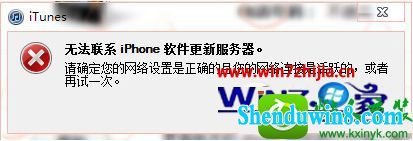
方法一:修改网络连接dns
1、点击“开始”菜单,选择控制面板,进入控制面板。在控制面板中,选择“网络和共享中心”;
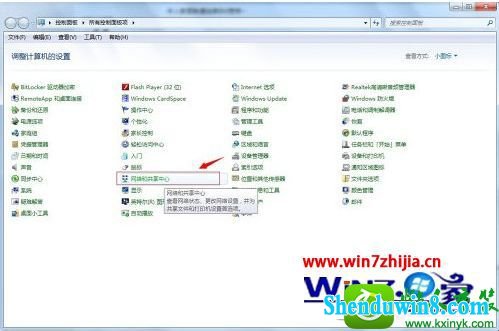
2、进入“网络和共享中心”后,点击“本地链接”;
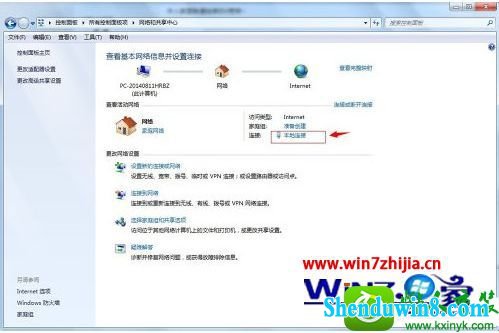
3、在弹出“本地链接”窗口中,选择“属性”;

4、在弹出“属性”窗口中,选择“internet协议版本4(TCp/ipv4)”,然后再点击“属性”;

5、在弹出“internet协议版本4(TCp/ipv4)”属性窗口中,选择“使用下面的dns服务器地址”,然后在“首选dns服务器”中,填入8.8.8.8;
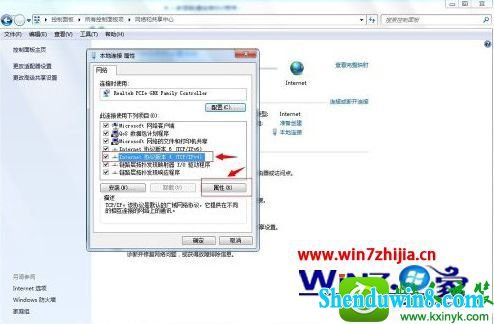
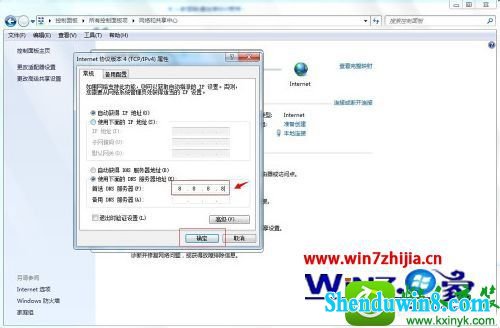
6、最后,一路按确定,退出。即可解决了itunes提示“无法联系iphone软件更新服务器”的问题。
方法二:修改HosTs文件
1、依次打开,系统盘的windows/system32/drivers/etc目录;
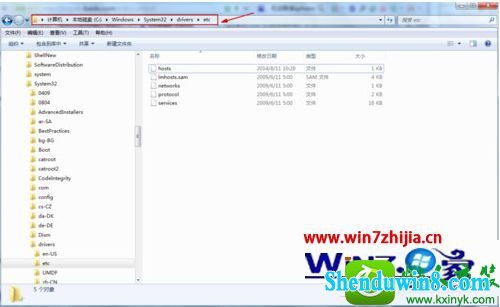
2、双击HosTs文件,选择用记事本打开;


3、如下图,在HosTs文件的在最下面加上74.208.10.249 gs.apple.com;
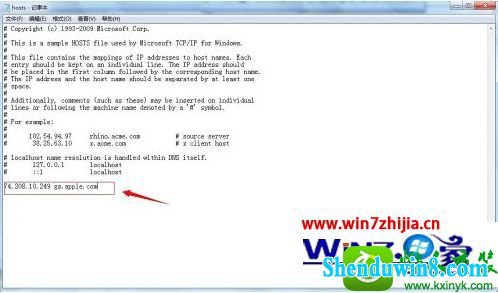
4、保存并关闭HosTs文件,即可解决了itunes提示“无法联系iphone软件更新服务器”的问题。
方法三:
点击地址:http://support.apple.com/kb/Ts1814?viewlocale=en_Us,不要关闭它,再重新打开一次iTunes,问题就顺利解决了。
方法四:
windows用户请打开:C:windowssystem32driversetc,找到Hosts文件,用记事本打开,找到如下语句,74.208.10.249 gs.apple.com 将其删除即可。
若还未解决,就将网址后面的gs.apple.com换成phobos.apple.com或albert.apple.com
方法五:
从开始菜单里的“运行”中输入cmd ,打开命令行窗口,打开后输入命令“nslookup gs.apple.com”,则会找到了你地区访问gs.apple.com所得到的真实ip,记下你的ip(标记红色),如:

windows xp用户打开文件夹(C:windows/system32/drivers/etc/),打开hosts文件,用鼠标右键点击用记事本或写字板打开 hosts文件,在最后一行(也可能不是最后一行) 74.208.10.24 gs.apple.com换成刚记下的ip(如果打开没有74.208.10.24 gs.apple.com就直接在最后的空白一行输入记下的ip,如17.171.36.30 gs.apple.com),保存后退出。再打开iTunes,问题就解决了。
方法六:
查看电脑里Messenger,Telnet,Terminal services服务有没有开启。右键点击我的电脑,再依次点击管理->系统服务,找你要的这三个服务,开启就可以了。
方法七:
windows xp 用户从开始菜单中选取控制面板,打开 internet 选项控制面板,点按连接标签,点按 LAn 设置按钮,选中“自动检测设置”注记格。
在两个窗口中分别点按“确定”.重新打开 iTunes 并连接 iphone、ipad 或 ipod. 更新或恢复设备。
windows Vista 和 windows8.1 用户从开始菜单中选取控制面板。选择 网络和 internet,然后选择 internet 选项。或者在“经典视图”中,打开 internet 选项控制面板。 点按连接标签。 点按 LAn 设置按钮。 选中“自动检测设置”注记格。
在两个窗口中分别点按“确定”. 重新打开 iTunes 并连接 iphone、ipad 或 ipod. 更新或恢复设备。
方法八:
window用户打开文件夹C:windowssystem32driversetc,找到文件hosts,将将以下红字部分替换至hosts文件
# Copyright (c) 1993-1999 Microsoft Corp.
#
# This is a sample HosTs file used by Microsoft TCp/ip for windows.
#
# This file contains the mappings of ip addresses to host names. Each
# entry should be kept on an inpidual line. The ip address should
# be placed in the first column followed by the corresponding host name.
# The ip address and the host name should be separated by at least one
# space.
#
# Additionally, comments (such as these) may be insert ed on inpidual
# lines or following the machine name denoted by a # symbol.
#
# For example:
#
# 102.54.94.97 rhino.acme.com # source server
# 38.25.63.10 x.acme.com # x client host
127.0.0.1 localhost
关于windows8.1系统下使用itunes提示无法联系iphone软件更新服务器怎么解决就给大家讲解到这边了,如果你有遇到一样情况的话,可以采取上面的方法步骤来处理。
- 相关推荐
- win8.1系统提示应用程序错误0xc0000418.1位置0x004fd589的解决方法
- win10重命名开始屏幕图片的技巧
- 大地Win10企业版手机数据线连接电脑没反应的解决方法
- win8.1系统开机一直停留在“windows正在启动”界面的解决方法
- win8.1系统文件夹没有访问权限的解决方法
- win10系统打开excel20010界面灰色的操作方法
- win8.1系统网络连接不上一直转圈的解决方法
- 处理win10系统电脑分辨率的办法
- win10系统联想笔记本开机显示“intel Undi,pxE-2.1(build 083)”的操
- win10系统提示“存储空间不足,无法处理此命令”的操作方法
- 系统专栏
 深度技术Ghost Win10 x64位 优化装机版2017.11月(永久激活)深度技术Ghost Win10 x64位 优化装机版2017.11月(永久激活)
深度技术Ghost Win10 x64位 优化装机版2017.11月(永久激活)深度技术Ghost Win10 x64位 优化装机版2017.11月(永久激活) 深度技术Ghost Win10 X64 推荐专业版 v2021年04月(免激活)深度技术Ghost Win10 X64 推荐专业版 v2021年04月(免激活)
深度技术Ghost Win10 X64 推荐专业版 v2021年04月(免激活)深度技术Ghost Win10 X64 推荐专业版 v2021年04月(免激活) 深度技术Ghost Win10 64位稳定企业版2016.10(免激活)深度技术Ghost Win10 64位稳定企业版2016.10(免激活)
深度技术Ghost Win10 64位稳定企业版2016.10(免激活)深度技术Ghost Win10 64位稳定企业版2016.10(免激活) 深度技术 Ghost Win10 32位 国庆专业版 V2018.10月 (免激活)深度技术 Ghost Win10 32位 国庆专业版 V2018.10月 (免激活)
深度技术 Ghost Win10 32位 国庆专业版 V2018.10月 (免激活)深度技术 Ghost Win10 32位 国庆专业版 V2018.10月 (免激活)- 深度技术Ghost Win10x86 特别专业版 2019.07(绝对激活)深度技术Ghost Win10x86 特别专业版 2019.07(绝对激活)
 深度技术Ghost Win10 X64位 电脑城装机版2017.03(完美激活)深度技术Ghost Win10 X64位 电脑城装机版2017.03(完美激活)
深度技术Ghost Win10 X64位 电脑城装机版2017.03(完美激活)深度技术Ghost Win10 X64位 电脑城装机版2017.03(完美激活)
- 深度技术GHOST WIN7 (64位) 热门旗舰版 2019年07月(绝对激活)深度技术GHOST WIN7 (64位) 热门旗舰版 2019年07月(绝对激活)
 深度技术Windows7 v2020.02 32位 老机装机版深度技术Windows7 v2020.02 32位 老机装机版
深度技术Windows7 v2020.02 32位 老机装机版深度技术Windows7 v2020.02 32位 老机装机版 深度技术GHOST WIN7 X64 全新装机版V2018年08月(免激活)深度技术GHOST WIN7 X64 全新装机版V2018年08月(免激活)
深度技术GHOST WIN7 X64 全新装机版V2018年08月(免激活)深度技术GHOST WIN7 X64 全新装机版V2018年08月(免激活) 深度技术GHOST WIN7 x64 旗舰稳定版v2017年09月(自动激活)深度技术GHOST WIN7 x64 旗舰稳定版v2017年09月(自动激活)
深度技术GHOST WIN7 x64 旗舰稳定版v2017年09月(自动激活)深度技术GHOST WIN7 x64 旗舰稳定版v2017年09月(自动激活) 深度技术GHOST WIN7 32位 装机优化版V2018.03月(无需激活)深度技术GHOST WIN7 32位 装机优化版V2018.03月(无需激活)
深度技术GHOST WIN7 32位 装机优化版V2018.03月(无需激活)深度技术GHOST WIN7 32位 装机优化版V2018.03月(无需激活) 深度技术GHOST WIN7 (64位) 官方装机版2017V08(绝对激活)深度技术GHOST WIN7 (64位) 官方装机版2017V08(绝对激活)
深度技术GHOST WIN7 (64位) 官方装机版2017V08(绝对激活)深度技术GHOST WIN7 (64位) 官方装机版2017V08(绝对激活)
- 系统安装教程
- win8.1系统修改UG8.0背景颜色的解决方法
- win10系统打印机中office document image writer不见了的解决办法
- win8.1系统文字显示乱码错乱的解决方法
- win8.1系统使用iE浏览器提示“浏览器cookie功能被禁用,请开启此功能
- win10系统百度浏览器打开网页很慢的操作方法
- win10系统iE地址栏输入网址后总自动转到114页面的操作方法
- win8.1系统桌面上禁止创建文件夹的解决方法
- win10系统设置谷歌浏览器打开特定网页的操作方法
- win10系统重装后不能上网的操作方法
- win10系统玩骑马与砍杀提示runtime error错误的操作方法
- win8.1系统访问win8共享文件夹提示没有权限的解决方法
- xp系统没有摄像头的修复方案
- win8.1系统无法使用网银的解决方法
- win10电脑显示桌面图片不见了如何办?
- 自由天空W10专业版 10074任意更改开始菜单大小的方法
